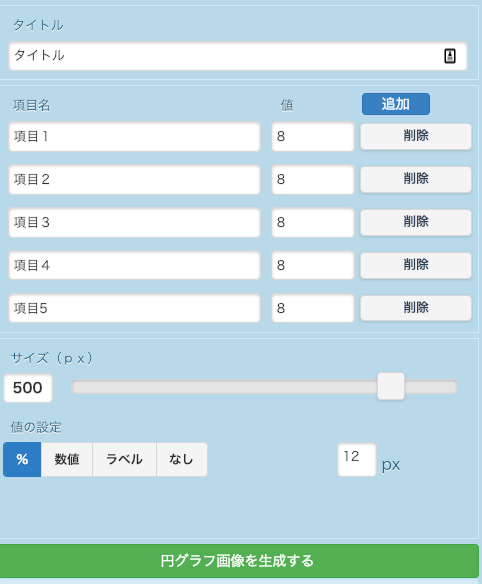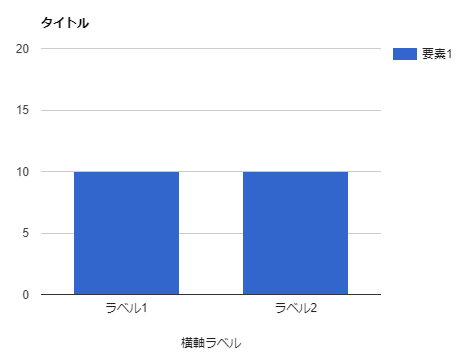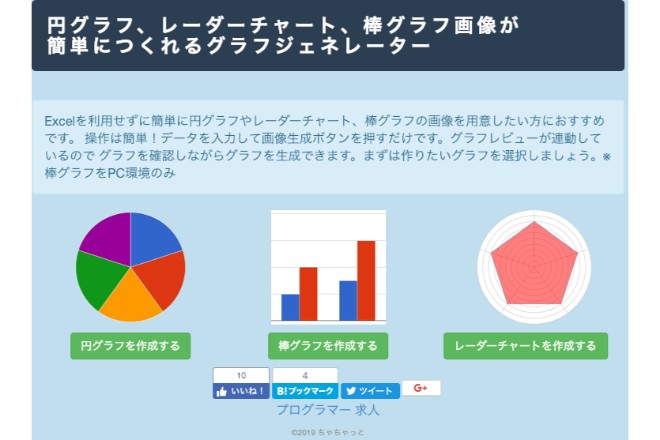
グラフジェネレーターの使い方
レーダーチャートを作成する
グラフジェネレーターのウェブページを開くとこのような画面になっていますのでレーダーチャートを選択します。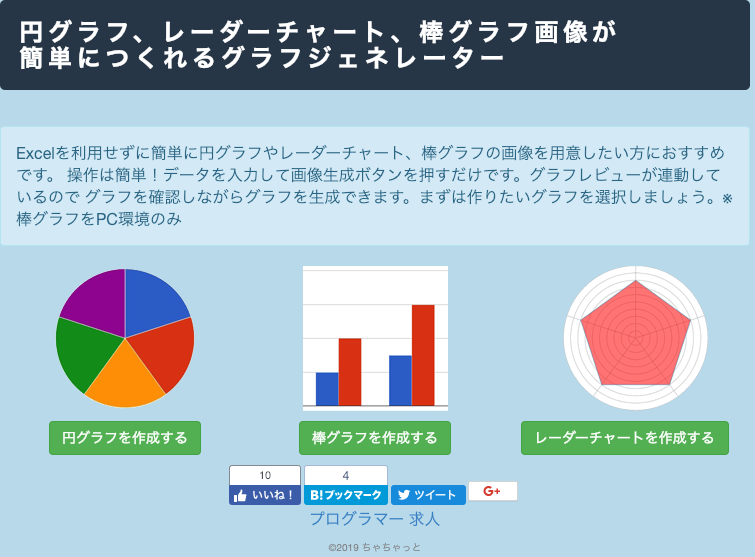
レーダーチャートの作成は円グラフと同様です。最大値と目盛を設定してサイズ(px)を設定します。項目名はチャートの各軸のことで、はじめは項目が4つ分用意されていますが「追加」「削除」により項目数を変更できます。設定が終わったら「レーダーチャート画像を生成する」をクリックすると画像のダウンロードが始まります。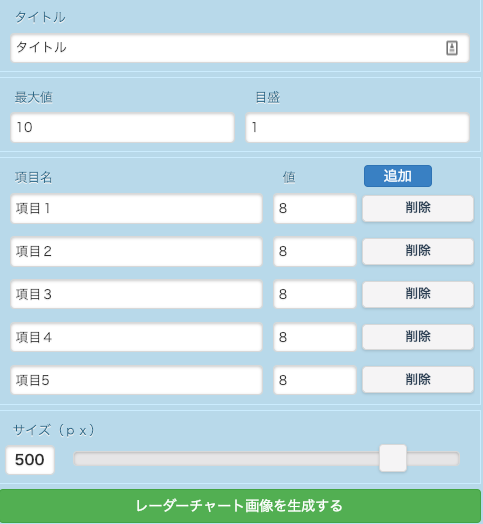
実際にレーダーチャートを作成してみるとこのようになりました。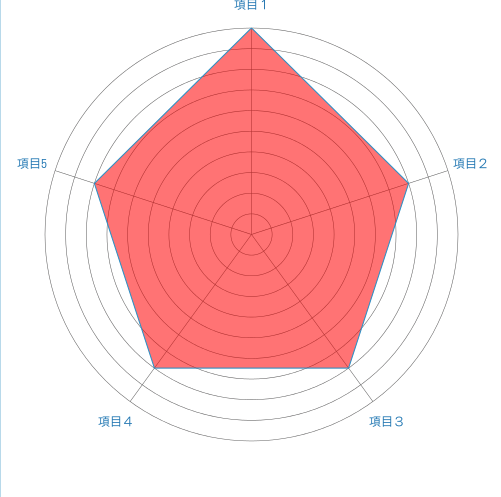
円グラフを作成する
また、グラフジェネレーターでは円グラフも作成できます。はじめのページで「円グラフを作成する」クリックすると円グラフの作成ページが表示されます。タイトルには円グラフのタイトルを入力してください。項目数もレーダーチャートのときと同様に追加、削除が可能です。設定後は「円グラフ画像を生成する」をクリックします。
例として項目を4つにして円グラフを作成するとこのようになります。
また、円グラフの大きさはサイズ(px)という部分から変更することができます。項目などの文字の大きさは下側のpxから変更でき、はじめは%表記ですが数値表記に変えることもできます。その他、グラフ内の表記を%にするか、数値にするかなども変更できます。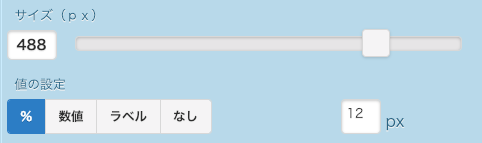
円グラフの設定が完了したら「円グラフ画像を生成する」をクリックして円グラフを画像としてダウンロードすることができます。
棒グラフを作成する
「棒グラフを作成する」ボタンより、棒グラフも作成できます。棒グラフではタイトル・横の大きさ・縦の大きさ・凡例を変更することができます。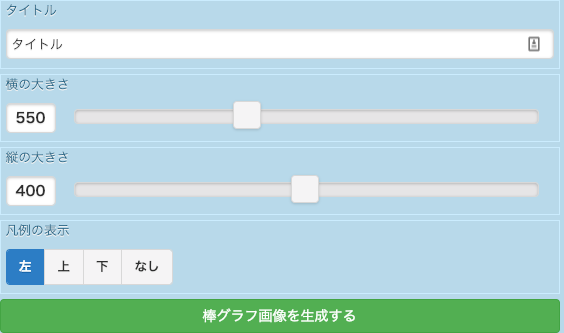
また、縦軸、横軸ごとに項目を追加可能です。設定後、「棒グラフ画像を生成する」をクリックすれば画像をダウンロードすることができます。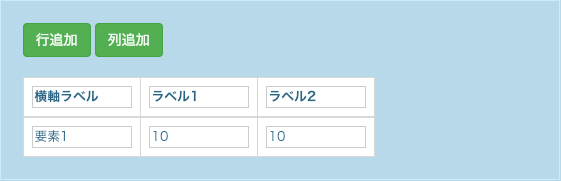
以下のような棒グラフが作成できます。
以上がグラフジェネレーターの使い方でした。円グラフや棒グラフは他のツールでも作成できますがレーダーチャートが作成できるサービスはなかなかありません。ExcelやWordを使うことなく簡単にグラフが作成できますので、ぜひお使いいただけますでしょうか。
グラフジェネレーターの制限
棒グラフのみ、スマホ環境からは作成不可となります。PC環境でサイトにアクセス時は作成できます。
グラフジェネレーターのサイト情報
URL:http://chachart.net/
運営会社:ちゃちゃっと
グラフジェネレーターの評判
レビューを書く | |
レーダーチャートや円グラフといったグラフを指定の操作画面に数値を入れるだけですぐに完成するのでとても便利でした。グラフの目盛りなど表記もこだわれるので安心です。